Insertar videos de Facebook en mi blog de Blogger
En una forma fácil y sencilla podrás insertar cualquier video de Facebook en tu blog de Blogger, solo tendrás que seguir unos simples pasos.
Lo que vamos hacer es copiar un código en el Editor HTML de nuestra plantilla, luego copiaremos otro código en el post que queramos compartir el video y por ultimo remplazaremos un ID único del video de Facebook.
Todos los videos que están insertados en Facebook tienen un ID único.
Empezamos:
1 Un clic en “Plantilla”
3 Un clic en “Editar HTML”
Ahora se te abrirá el Editor HTML de tu plantilla
En este punto deberás presionar la tecla “Control” de su teclado seguido de la tecla “F” para que aparezca el buscador integrado en la parte superior derecha de su editor, aquí es donde tendrás que insertar el código para buscarlo e insertar los códigos correspondientes en el editor, a continuación mire la imagen la cual le muestra como debe aparecerle el buscador en el editor HTML de su plantilla y así pueda colocar el código en el buscador al momento que yo diga.
4.- Busca el siguiente código
<body>
Inserta el siguiente script justo abajo del código que encontraste.
<div id="fb-root"></div>
<script>(function(d, s, id) {
var js, fjs = d.getElementsByTagName(s)[0];
if (d.getElementById(id)) return;
js = d.createElement(s); js.id = id;
js.src = "//connect.facebook.net/en_US/sdk.js#xfbml=1&version=v2.3";
fjs.parentNode.insertBefore(js, fjs);
}(document, 'script', 'facebook-jssdk'));</script>
<script>(function(d, s, id) {
var js, fjs = d.getElementsByTagName(s)[0];
if (d.getElementById(id)) return;
js = d.createElement(s); js.id = id;
js.src = "//connect.facebook.net/en_US/sdk.js#xfbml=1&version=v2.3";
fjs.parentNode.insertBefore(js, fjs);
}(document, 'script', 'facebook-jssdk'));</script>
5.- Un clic en “Guardar plantilla”
Para insertar un video de Facebook en un post “Entrada” sigue las siguientes instrucciones
1.- Un clic en “Entradas”
2.- Busca el post al que quieras ingresar el video de Facebook, un clic en “Editar”
3.- Activa la casilla en modo “HTML”
4.- Ingresa las siguientes líneas de código donde veas conveniente
<div style="text-align: center;">
<div class="fb-video" data-href="https://www.facebook.com/facebook/videos/ID/" data-width="500">
<div class="fb-xfbml-parse-ignore">
<blockquote cite="https://www.facebook.com/facebook/videos/ID/">
<a href="https://www.facebook.com/facebook/videos/ID/"></a>
</blockquote>
</div>
</div>
</div>
<div class="fb-video" data-href="https://www.facebook.com/facebook/videos/ID/" data-width="500">
<div class="fb-xfbml-parse-ignore">
<blockquote cite="https://www.facebook.com/facebook/videos/ID/">
<a href="https://www.facebook.com/facebook/videos/ID/"></a>
</blockquote>
</div>
</div>
</div>
Realiza estos tres cambios:
Elimina las letras que están marcadas de color Rojo las cuales dicen ID, y remplázalas por el número de identificación del video de Facebook.
Por ejemplo:
Cómo saber cuál es el ID número identificador del video de Facebook?
Todos los videos de Facebook tienen un solo ID, un número que lo identifica, puede ver la secuencia de las siguientes imágenes y así tenga una idea clara de cómo extraer ese número ID identificador
En la siguiente imagen se puede observar el ID número identificador del video
Copia todo el numero ID, y remplázalo donde dice ID en el código que te dí anteriormente, te quedaría de la siguiente manera
<div style="text-align: center;">
<div class="fb-video" data-href="https://www.facebook.com/facebook/videos/1712503625665322/" data-width="500">
<div class="fb-xfbml-parse-ignore">
<blockquote cite="https://www.facebook.com/facebook/videos/1712503625665322/">
<a href="https://www.facebook.com/facebook/videos/1712503625665322/"></a>
</blockquote>
</div>
</div>
</div>
<div class="fb-video" data-href="https://www.facebook.com/facebook/videos/1712503625665322/" data-width="500">
<div class="fb-xfbml-parse-ignore">
<blockquote cite="https://www.facebook.com/facebook/videos/1712503625665322/">
<a href="https://www.facebook.com/facebook/videos/1712503625665322/"></a>
</blockquote>
</div>
</div>
</div>
Nota: puedes cambiar el tamaño del video donde dice
width="500">
Cambia el número 500 por el que quieras
Eso es todo, ahora de un clic en “Actualizar”
Cómo insertar un video de Facebook en un widget
1.- Sigue las instrucciones hasta el paso 5 de este tutorial
2.- Un clic en “Diseño”
3.- Abrir “Añadir un gadget”
4.- Busque el widget que dice “HTML/Javascript”, un clic y abrir
5.- Ingrese las siguientes líneas de código en su interior
<div style="text-align: center;">
<div class="fb-video" data-href="https://www.facebook.com/facebook/videos/ID/" data-width="300">
<div class="fb-xfbml-parse-ignore">
<blockquote cite="https://www.facebook.com/facebook/videos/ID/">
<a href="https://www.facebook.com/facebook/videos/ID/"></a>
</blockquote>
</div>
</div>
</div>
<div class="fb-video" data-href="https://www.facebook.com/facebook/videos/ID/" data-width="300">
<div class="fb-xfbml-parse-ignore">
<blockquote cite="https://www.facebook.com/facebook/videos/ID/">
<a href="https://www.facebook.com/facebook/videos/ID/"></a>
</blockquote>
</div>
</div>
</div>
Realiza estos tres cambios:
Elimine las letras que están marcadas de color Verde las cuales dicen ID, y remplácelo por el número de identificación del video de Facebook.
Todos los videos de Facebook tienen un solo ID, un número que lo identifica, puede ver la secuencia de las siguientes imágenes y así tenga una idea clara de cómo extraer ese número ID identificador
En la siguiente imagen se puede observar el ID número identificador del video
Copie todo el numero ID, y remplácelo donde dice ID en el código que le di anteriormente, le quedaría de la siguiente manera
<div style="text-align: center;">
<div class="fb-video" data-href="https://www.facebook.com/facebook/videos/1712503625665322/" data-width="300">
<div class="fb-xfbml-parse-ignore">
<blockquote cite="https://www.facebook.com/facebook/videos/1712503625665322/">
<a href="https://www.facebook.com/facebook/videos/1712503625665322/"></a>
</blockquote>
</div>
</div>
</div>
<div class="fb-video" data-href="https://www.facebook.com/facebook/videos/1712503625665322/" data-width="300">
<div class="fb-xfbml-parse-ignore">
<blockquote cite="https://www.facebook.com/facebook/videos/1712503625665322/">
<a href="https://www.facebook.com/facebook/videos/1712503625665322/"></a>
</blockquote>
</div>
</div>
</div>
Nota: puedes cambiar el tamaño del video donde dice
width="300">
Cambia el número 300 por el que quieras
Eso es todo, un clic en “Guardar” y ubica su nuevo widget donde quieras
Fuente; ayudadeblogger
Fecha:18/01/2017
Publicado por:



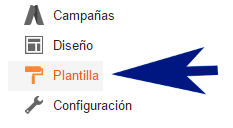
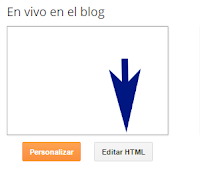
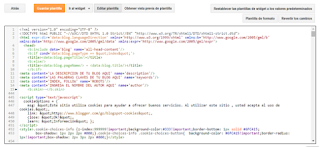


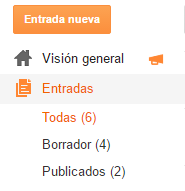
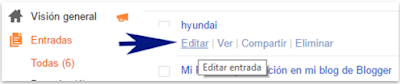
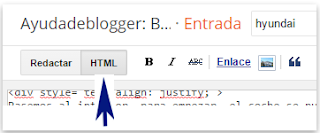


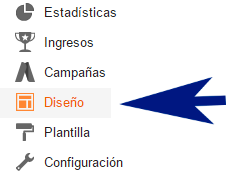

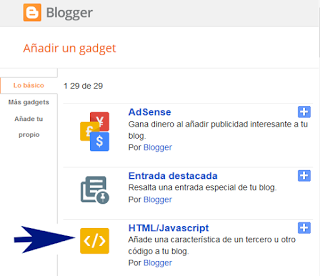



![About [span]me[/span]](https://2.bp.blogspot.com/-FnVj7f2PWyk/Wkp9UxKJd5I/AAAAAAACsi4/XgeVJX5yl5EeeSOy2c8DtEmefWYMc0vwwCLcBGAs/s1600/esta%2Bes%2Bla%2Bbuena.jpg)









0 comentarios:
Publicar un comentario